实现文本多列等高布局的核心方法是使用flexbox和grid。1. flexbox通过display: flex开启,子元素因默认align-items: stretch而沿交叉轴拉伸,实现等高,适用于一维布局,配合flex-wrap: wrap可响应式换行;2. grid通过display: grid定义二维网格,使用grid-template-columns设置列宽,子元素自动填充行高,实现等高,更适合复杂多维布局,且支持项目跨行跨列,两种方案均无需额外脚本或hack技巧,能高效构建健壮响应式页面。
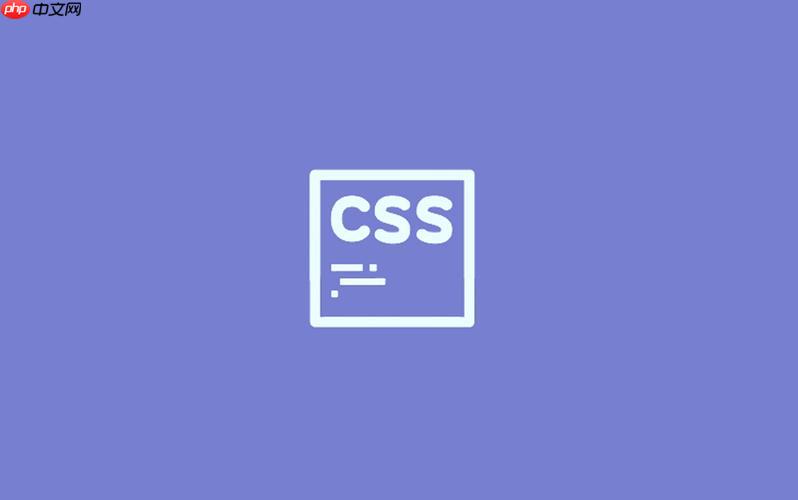
CSS中实现文本多列等高布局,核心策略是利用现代布局模块:Flexbox和Grid。它们都提供了一套强大且直观的机制来确保容器内子元素的高度自动对齐,从而告别了过去那些依赖JavaScript或者负margin/padding的繁琐技巧。在我看来,这两种方法各有侧重,但都能高效地解决等高问题,让页面布局变得更加健壮和响应式。
过去在CSS里搞定多列等高,那可真是个让人头疼的问题。浮动布局或内联块元素,内容一长,旁边短的列就显得特别尴尬。但现在有了Flexbox和Grid,这事儿变得异常简单,甚至可以说是它们的基础能力之一。
Flexbox实现等高布局
立即学习“前端免费学习笔记(深入)”;
Flexbox(弹性盒子)主要处理一维布局,无论是行还是列。它之所以能轻松实现等高,是因为其子项(flex items)默认的
align-items
stretch
flex-direction: row
<div class="flex-container">
<div class="flex-item">
<h3>产品特性一</h3>
<p>这是一段关于产品特性的描述,内容可能比较长,用来测试等高效果。Flexbox会确保所有兄弟元素的高度都与最高的那个对齐,即便它们内部的内容长度差异很大。</p>
<p>我们还可以再加一段文字,让这个列显得更长一些,看看效果。</p>
</div>
<div class="flex-item">
<h3>产品特性二</h3>
<p>这是另一个产品的特性,内容相对简短。</p>
</div>
<div class="flex-item">
<h3>产品特性三</h3>
<p>这个特性内容中等,但我们希望它和最长的那个一样高。</p>
</div>
</div>.flex-container {
display: flex; /* 开启Flexbox布局 */
gap: 20px; /* 列之间的间距,现代CSS属性,非常好用 */
flex-wrap: wrap; /* 允许项目在空间不足时换行,保持响应性 */
}
.flex-item {
flex: 1; /* 每个项目等比例占据可用空间,同时保证最小宽度 */
min-width: 280px; /* 防止在小屏幕下内容挤压过度 */
background-color: #f8f8f8;
padding: 20px;
border-radius: 8px;
box-shadow: 0 2px 5px rgba(0,0,0,0.1);
/* 默认的 align-items: stretch 已经让它们等高了,无需额外设置 */
}
.flex-item h3 {
margin-top: 0;
color: #333;
}
.flex-item p {
line-height: 1.6;
color: #555;
}通过
display: flex;
flex-wrap: wrap;
CSS Grid实现等高布局
CSS Grid(网格布局)则是一个强大的二维布局系统,同时处理行和列。它在实现等高布局上有着天然的优势,因为网格容器会为每一行(或列)定义明确的尺寸。当网格项放置在同一行时,它们的高度默认就会拉伸以填充该行的空间,同样实现等高。
<div class="grid-container">
<div class="grid-item">
<h3>新闻头条</h3>
<p>这是一篇较长的新闻内容,旨在展示Grid布局的等高能力。Grid在处理这种复杂的多列、多行布局时,展现出了无与伦比的优势,它能让所有网格单元都保持整齐划一。</p>
<p>我们甚至可以再加一段话,模拟更长的文本内容,观察Grid如何优雅地处理高度差异。</p>
</div>
<div class="grid-item">
<h3>最新公告</h3>
<p>这是一条简短的公告。</p>
</div>
<div class="grid-item">
<h3>专题报道</h3>
<p>这篇专题报道内容中等,但由于Grid的特性,它会自动与同行的其他项目对齐高度。</p>
</div>
<div class="grid-item">
<h3>图片集</h3>
<p>这里可能只有一张图片,或者几行文字。</p>
</div>
</div>.grid-container {
display: grid; /* 开启Grid布局 */
grid-template-columns: repeat(auto-fit, minmax(280px, 1fr)); /* 响应式列,至少280px,最多等分剩余空间 */
gap: 20px; /* 行和列之间的间距 */
}
.grid-item {
background-color: #e6f7ff;
padding: 20px;
border-radius: 8px;
box-shadow: 0 2px 5px rgba(0,0,0,0.1);
/* Grid items在默认情况下就保持等高,因为它们会填充其网格单元 */
}
.grid-item h3 {
margin-top: 0;
color: #2a6496;
}
.grid-item p {
line-height: 1.6;
color: #444;
}通过
display: grid;
grid-template-columns
在我多年的前端开发实践中,Flexbox在处理多列等高布局时,确实是我的首选之一,尤其是在面对那些“一维”的布局需求时。
优势所在: Flexbox最吸引人的地方就是它的简洁性。对于行或列的单向布局,它几乎是“即插即用”的。你只需要在父容器上声明
display: flex;
align-items: stretch
flex-wrap: wrap;
flex: 1;
flex-grow: 1;
局限性思考: 当然,Flexbox也不是万能的。它的“一维”特性,在某些复杂场景下会显得力不从心。如果你需要一个真正的二维布局,比如一个包含页眉、侧边栏、主内容区和页脚的整体页面布局,或者是一个复杂的画廊,其中项目需要跨越多行多列,那么单纯使用Flexbox可能会导致多层嵌套,代码变得冗余且难以维护。你可能需要一层Flex容器来处理行,再在行内嵌套另一个Flex容器来处理列,这种“Flexbox套娃”的模式,不仅增加了CSS的复杂度,也让布局意图变得模糊。在我看来,当布局开始呈现出明显的“网格”形态时,Flexbox的局限性就显现出来了。
<!-- 这是一个Flexbox处理多行多列等高卡片的例子 -->
<div class="product-grid-flex">
<div class="product-card-flex">
<h4>高性能笔记本</h4>
<p>这款笔记本电脑搭载了最新的处理器和独立显卡,是游戏玩家和专业设计师的理想选择。超薄机身设计,轻巧便携,电池续航能力出色。</p>
<p>附加说明:现在购买还赠送原装鼠标和背包!</p>
</div>
<div class="product-card-flex">
<h4>智能手机</h4>
<p>全新一代智能手机,拥有极致的拍照体验和流畅的操作系统。</p>
</div>
<div class="product-card-flex">
<h4>无线耳机</h4>
<p>高保真音质,舒适佩戴,长达30小时的续航。支持主动降噪,让你沉浸在音乐世界中。</p>
<p>特点:蓝牙5.2,IPX5防水。</p>
</div>
<div class="product-card-flex">
<h4>智能手表</h4>
<p>健康监测,运动追踪,消息提醒,一切尽在腕间。时尚外观,多色可选。</p>
</div>
</div>.product-grid-flex {
display: flex;
flex-wrap: wrap;
gap: 25px; /* 卡片间距 */
padding: 20px;
background-color: #f5f5f5;
}
.product-card-flex {
flex: 1 1 280px; /* 允许增长、收缩,基础宽度280px */
background-color: #ffffff;
padding: 20px;
border-radius: 10px;
box-shadow: 0 4px 12px rgba(0,0,0,0.08);
display: flex; /* 内部内容也可能需要flex来垂直对齐或分布 */
flex-direction: column; /* 确保标题和段落垂直堆叠 */
justify-content: space-between; /* 如果底部有按钮,可以推到底部 */
}
.product-card-flex h4 {
margin-top: 0;
color: #0056b3;
}
.product-card-flex p {
line-height: 1.7;
color: #444;
margin-bottom: 10px;
}
.product-card-flex p:last-of-type {
margin-bottom: 0; /* 移除最后一个段落的下边距 */
}CSS Grid,在我看来,是现代Web布局的“瑞士军刀”。它从根本上改变了我们构建复杂布局的方式,尤其在多列等高这种场景下,它展现出的能力是Flexbox无法比拟的。
独特优势: Grid最大的优势在于其天生的“二维”特性。它允许你直接在父容器上定义行和列的结构,就像在画一张表格一样。一旦你定义了网格轨道(grid tracks),网格内的所有项目都会自动填充到这些轨道中,并且在同一行(或列)中的项目,其高度(或宽度)默认就会拉伸以适应网格单元,从而轻松实现等高。这种等高是网格系统内在的一部分,而非像Flexbox那样通过
align-items: stretch
grid-template-areas
应用场景: 我个人在使用Grid时,最常把它用于构建整个页面的宏观布局(macro layout),比如网站的整体框架:头部、侧边栏、主内容区、底部等。它能完美地将这些区域组织起来,并确保它们在垂直方向上的对齐。 另一个典型场景是产品列表或画廊,尤其当每个产品卡片内容复杂,且需要保持严格的行列对齐时。比如电商网站的商品展示页,或者个人作品集,Grid可以确保每一行的商品卡片都整齐划一,即使它们内部的描述文字长短不一。 此外,任何需要“棋盘式”或“杂志式”布局的设计,Grid都是不二之选。它能让你像设计师一样思考布局,而不是像程序员那样去堆砌盒子。
<!-- 这是一个Grid处理多列等高且可能包含不同类型内容的例子 -->
<div class="dashboard-grid">
<div class="widget-grid">
<h3>用户统计</h3>
<p>总注册用户:12,345</p>
<p>活跃用户:8,765</p>
<p>新用户(今日):123</p>
<p>这是为了让这个widget内容更长一些,测试Grid的等高效果。Grid会确保它和旁边的短内容widget一样高。</p>
</div>
<div class="widget-grid">
<h3>快速入口</h3>
<ul>
<li><a href="#">发布文章</a></li>
<li><a href="#">查看评论</a></li>
<li><a href="#">管理产品</a></li>
</ul>
</div>
<div class="widget-grid">
<h3>最新动态</h3>
<p>系统更新已完成。</p>
<p>新功能即将上线,敬请期待!</p>
<p>紧急通知:服务器维护中,预计1小时后恢复。</p>
<p>又一条动态,让内容多一点。</p>
<p>再来一条,确保高度差异。</p>
</div>
</div>
.dashboard-grid {
display: grid;
/* 定义列:至少280px,最多等分,自动适应容器宽度 */
grid-template-columns: repeat(auto-fit, minmax(280px, 1fr));
gap: 25px; /* 网格单元之间的间距 */
padding: 20px;
background-color: #e8f5e9;
}
.widget-grid {
background-color: #ffffff;
padding: 20px;
border-radius: 10px;
box-shadow: 0 4px 12px rgba(0,0,0,0.08);
/* Grid items 默认就等高,无需额外设置 align-self */
}
.widget-grid h3 {
margin-top: 0;
color: #2e7d32;
}
.widget-grid p, .widget-grid ul {
line-height: 1.6;
color: #333;
margin-bottom: 10px;
}
.widget-grid ul {
list-style: none;
padding:以上就是CSS如何实现文本多列等高布局?Flexbox与Grid对比解析的详细内容,更多请关注php中文网其它相关文章!

每个人都需要一台速度更快、更稳定的 PC。随着时间的推移,垃圾文件、旧注册表数据和不必要的后台进程会占用资源并降低性能。幸运的是,许多工具可以让 Windows 保持平稳运行。

Copyright 2014-2025 https://www.php.cn/ All Rights Reserved | php.cn | 湘ICP备2023035733号